Kā piespraust dokumentus uzdevumjoslai un atbrīvot darbvirsmu
Tā kā arvien vairāk dažādu failu nonāk mūsu datoros, ir svarīgi ātri atrast bieži izmantotos failus un lietojumprogrammas. Operētājsistēmā Windows Vista Microsoft ieviesa tādu vienumu kā dokumentu un lietojumprogrammu piespraušanu izvēlnei Sākt. Operētājsistēmā Windows 7 Microsoft veica nākamo soli un ļāva lietotājiem piespraust savas iecienītākās lietojumprogrammas un dokumentus uzdevumjosla. Šī funkcija, kas joprojām pastāv operētājsistēmās Windows 8/8.1 un Windows 10.
Microsoft arī iepazīstināja lēcienu saraksti, kas ļauj skatīt nesen atvērtos dokumentus un piespraustos izlasi, neatverot atsevišķas lietojumprogrammas. Faili ir saistīti ar lietojumprogrammām, ar kurām strādājat, tāpēc, ja regulāri izmantojat Excel failu grupu, varat tos piespraust Excel saīsnei uzdevumjoslā.
Šī rokasgrāmata attiecas uz operētājsistēmām Windows 7, 8, 8.1 un 10.
Kā piespraust dokumentus uzdevumjoslai
Lai piespraustu dokumentu vai lietojumprogrammu uzdevumjoslai, izpildiet tālāk sniegtos norādījumus.
Noklikšķiniet uz lietojumprogrammas un velciet to uz uzdevumjoslu. Lai piespraustu dokumentu lietojumprogrammas saīsnei uzdevumjoslā, noklikšķiniet un velciet failu uz attiecīgās programmas ikonu.
-
Neliels padoms norāda, ka vienums tiks piesprausts jūsu atlasītajai lietojumprogrammai. Tātad, ja vēlaties piespraust Excel dokumentu, velciet to uz Excel ikonu uzdevumjoslā.
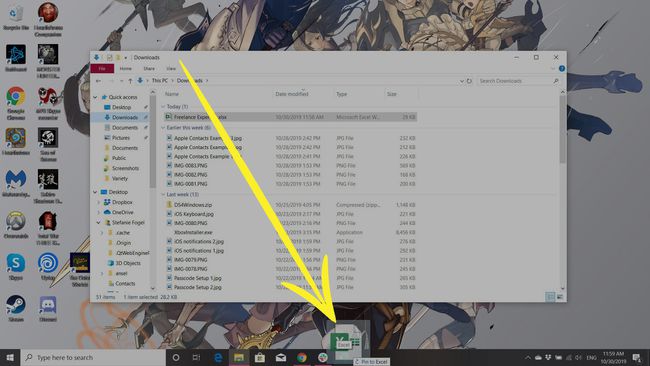
-
Tagad ar peles labo pogu noklikšķiniet uz programmas ikonas uzdevumjoslā un meklējiet sadaļu "Piesprausts" lēcienu sarakstā.

Kad tie ir piesprausti, varat piekļūt saviem iecienītākajiem failiem tieši no darbvirsmas.
Kā piespraust vienumus izvēlnei Sākt
Varat arī izvēlēties vienumus piespraust izvēlnei Sākt, nevis uzdevumjoslai. Lai to izdarītu:
Šī funkcija ir paredzēta tikai operētājsistēmai Windows 10.
Izvēlieties Sākt pogu.
Ar peles labo pogu noklikšķiniet programma, kuru vēlaties piespraust izvēlnei Sākt.
-
Izvēlieties Piespraust sākumam.
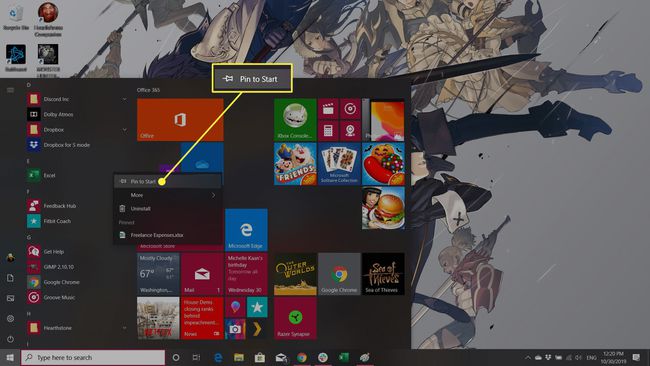
Tas ir vienkāršs veids, kā viegli piekļūt failiem, un operētājsistēmā Windows 10 varat viegli piekļūt visiem piespraustiem vienumiem vairāki galddatori.
Tagad atliek tikai sakārtot šos dokumentus, kas atrodas uz darbvirsmas. Mēs ļoti iesakām nepiespraust programmu uzdevumjoslai katram iespējamajam dokumentam, kas jums jāsakārto. Tā vietā meklējiet visbiežāk pieprasītās programmas vai vissvarīgākās (atkarībā no jums piederošo dokumentu veida). Pēc tam kārtojiet katru failu atbilstošā mapē savā sistēmā, pirms piespraužat svarīgākos failus to attiecīgajām programmām uzdevumjoslā.
Ja vispirms nesakārtosit failus, tie joprojām būs jūsu darbvirsmā un izskatīsies pārblīvēti kā jebkad agrāk. Jums būs tikai uzlabots veids, kā tiem piekļūt.
Kad darbvirsma ir notīrīta, mēģiniet to saglabāt. Var šķist, ka ir vieglāk vienkārši izmest visu uz darbvirsmas, taču tas ātri kļūst mulsinoši. Labāks risinājums ir pārvietot visus dažādos lejupielādētos failus atbilstošās sistēmas mapēs. Pēc tam katras nedēļas beigās (vai katru dienu, ja jums ir joslas platums) izmetiet visu, kas atrodas uz darbvirsmas, atkritnē.
